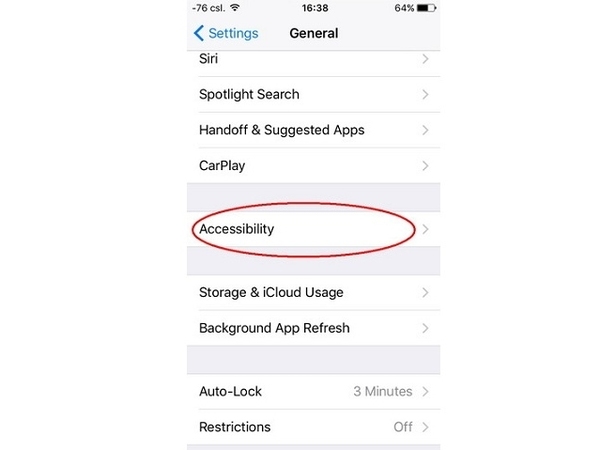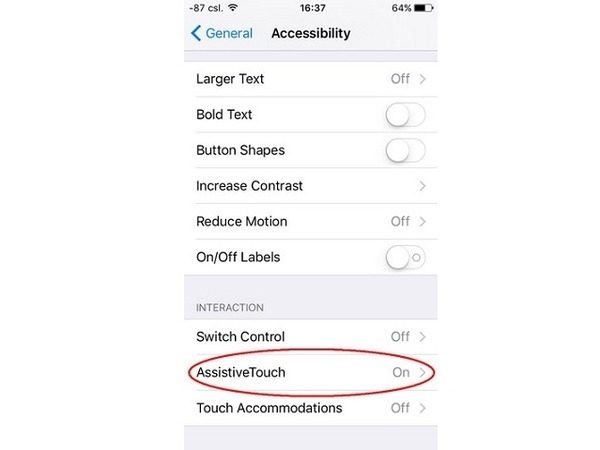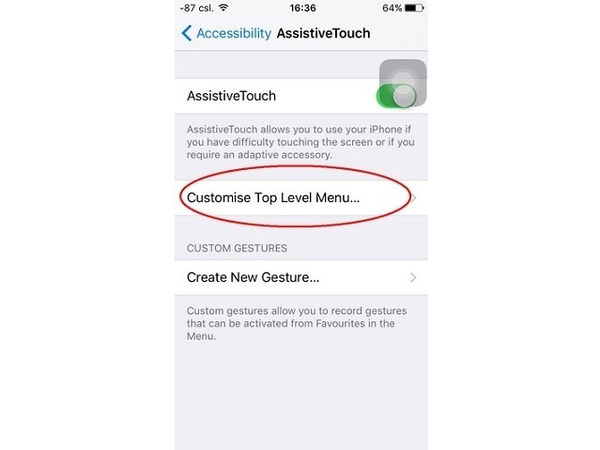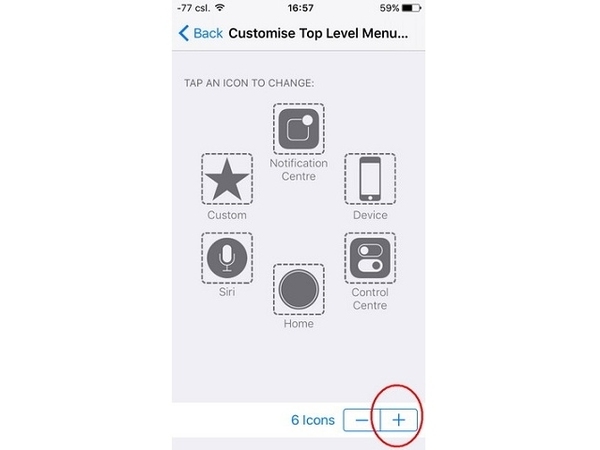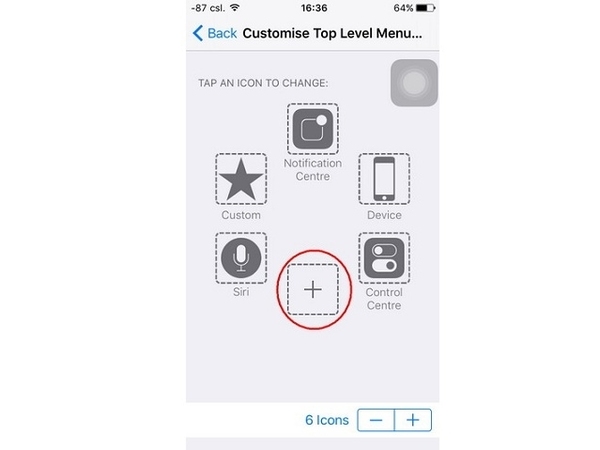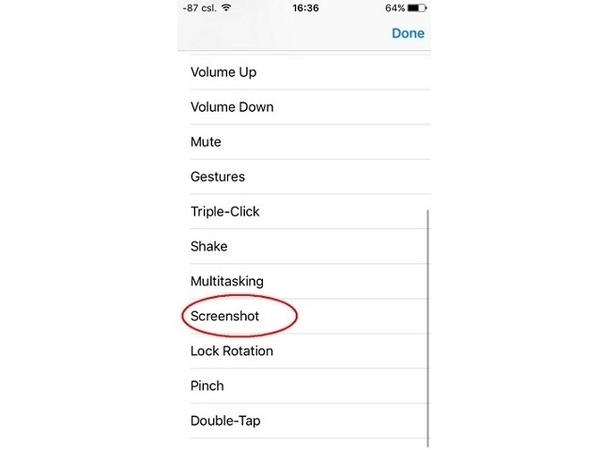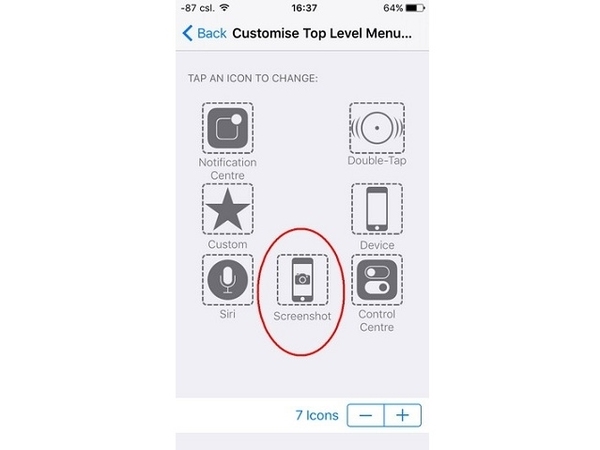iPhone 機面只有一個實體鍵,就是 Home Button,用家最常用的 Home Button 功能,相信是退出程式,當然 Home Button 仲有其他用法,包括連按兩下開啟多工程式、按定叫出 Siri 等,一日裡,用家可能撳 Home Button 不下 100 次,撳得多有時都驚會撳爛,甚至冇反應。雖然 iPhone 設有 Assistive Touch 白色小圖點幫手代替 home 實體鍵,不過有時唔用又唔得,尤其是要 cap screen 嗰陣,之但係原來 cap screen 係可以唔駛動用到 Home Button 的!
Step 01
普遍 iPhone 用家 cap screen 時(即截取屏幕畫面),都習慣同時按下開關鍵及 Home 鍵,有時左右手不協調,或同時按下的時間唔配合,好容易變咗熄芒。唔想再發生呢啲情況同時,又想保護下粒 Home 鍵的話,其實 cap screeen 都可以靠 Assistive Touch 做到。首先用家要進入設定的 「一般」→「輔助使用」,開啟 「Assistive Touch」。
Step 02
然後進入 「Assistive Touch」 設定頁面,再設 「自定最上層選單」,進入後,用家會看到預設的 「Assistive Touch」 選單。此時,點按右下方的 「+」 號,新增選單欄目。
Step 03
再按一次選單頁面上新增的 「+」,就能看到可加入到清單內的選項。點選 「Screenshot(螢幕快照)」 即可,係咪好簡單呢?
Source:ezone.hk